
Si descubre que está accediendo a la misma configuración una y otra vez en Windows 10, puede agregar estas configuraciones al menú Inicio como mosaicos para un acceso rápido y fácil. Le mostraremos cómo hacer esto.
Para anclar una pantalla de configuración al menú Inicio, abra el menú Inicio y haga clic en "Configuración".
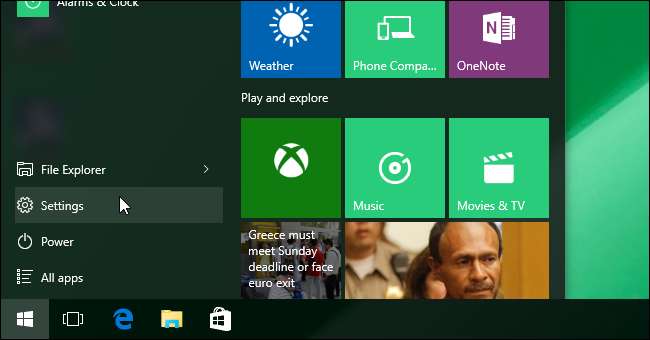
Haga clic en una categoría de configuración, como "Actualización y seguridad".
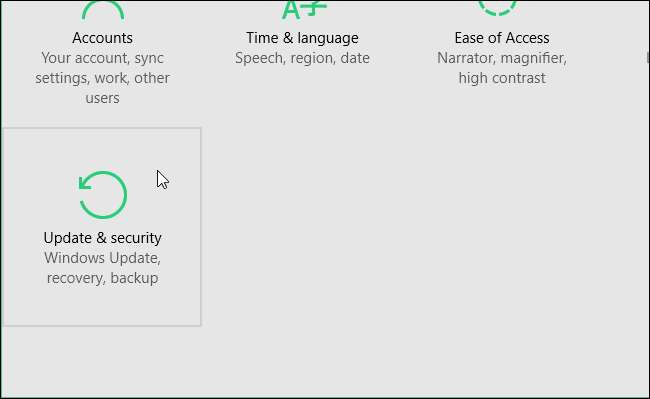
En la pantalla de esa categoría de configuración, se muestra una lista de subcategorías a la izquierda. Para agregar una configuración al menú Inicio, haga clic con el botón derecho en la configuración en la lista y seleccione "Anclar al inicio".
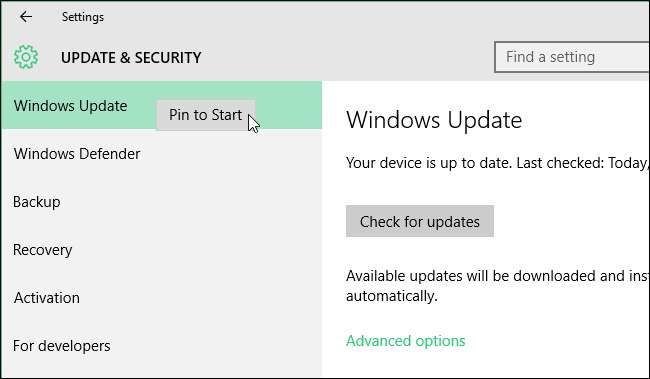
La configuración se agrega en la parte inferior de los mosaicos en el lado derecho del menú Inicio, junto con los programas que ha instalado.
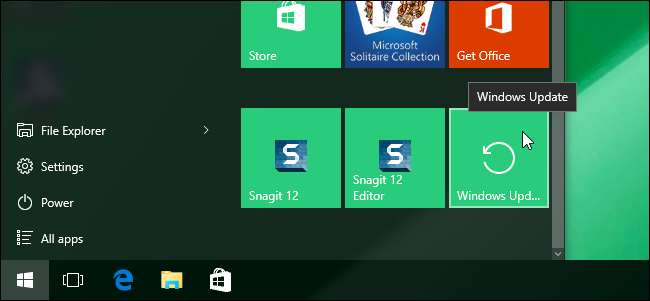
Tenga en cuenta que Microsoft cambió la forma en que fija la configuración al menú Inicio de compilaciones anteriores. Solía haber una tachuela a la izquierda del cuadro de búsqueda en cada pantalla de configuración que le permitía fijar la configuración al menú Inicio.
Tú también puedes personalizar el menú Inicio de varias otras formas .







